配置elasticsearch7.9.2集群访问权限+kibana7.9.2账号密码登录
配置elasticsearch7.9.2集群访问权限+kibana7.9.2账号密码登录
1、准备
本文基于上一篇文章进行 搭建elasticSearch7.9.2集群和kibana监控
系统:centos7
jdk:11
版本:elasticsearch7.9.2,kibana7.9.2
ELK压缩包资源可在我前面的文章找到
搭建ELK7.9.2分布式日志采集系统
jdk11搓下面链接
https://pan.baidu.com/s/1kMvZomNlNmR5miRenm_Ppg
提取码:4ulv
注意:如果正在运行elk环境,先全部停止,并且清空每个elasticsearch节点下data
2、开启xpack配置
修改作为主节点的elasticsearch配置文件,添加如下命令开启x-pack
xpack.security.enabled: true
- 1
3、生成安全秘钥
执行命令
bin/elasticsearch-certutil ca -out config/elastic-certificates.p12 -pass ""
- 1
在config文件夹下面多出了文件 elastic-certificates.p12
继续在上面的配置文件后面添加如下命令
xpack.security.transport.ssl.enabled: truexpack.security.transport.ssl.verification_mode: certificatexpack.security.transport.ssl.keystore.path: elastic-certificates.p12xpack.security.transport.ssl.truststore.path: elastic-certificates.p12
- 1
- 2
- 3
- 4
- 5
4、重启当前elasticsearch
…略
5、配置初始账号密码
在bin文件夹下面执行以下两条命令之一
手动指定密码模式
./elasticsearch-setup-passwords interactive
- 1
自动生成密码
./elasticsearch-setup-passwords auto
- 1
上面会生成elastic账号,下面配置和登录kibana会用到
注意事项: 如果出现apm账号配置失败,尝试停掉所有elasticsearch,清空data,检查jdk是不是11版本
6、验证
浏览器访问9200端口,出现密码校验,成功
7、相关集群节点配置
把主节点刚刚生成的 elastic-certificates.p12 复制到相关节点的config文件夹下面,
在各自配置文件后面新增与上面相同的配置
xpack.security.enabled: truexpack.security.transport.ssl.enabled: truexpack.security.transport.ssl.verification_mode: certificatexpack.security.transport.ssl.keystore.path: elastic-certificates.p12xpack.security.transport.ssl.truststore.path: elastic-certificates.p12
- 1
- 2
- 3
- 4
- 5
- 6
启动后访问任一节点出现验证即为成功
8、kibana配置权限
注意新增的配置项
server.port: 5601# ...server.host: "0.0.0.0"# ...server.name: "my-kibana"# ...elasticsearch.hosts: ["http://192.168.1.106:9200","http://192.168.1.107:9200","http://192.168.1.108:9200"]# ....elasticsearch.username: "elastic" #新增elasticsearch.password: "es123456" #新增,密码在步骤5配置# ...i18n.locale: "zh-CN"# ...xpack.security.enabled: true #新增
- 1
- 2
- 3
- 4
- 5
- 6
- 7
- 8
- 9
- 10
- 11
- 12
- 13
- 14
- 15
9、查看最终效果
全部重启后访问kibana能看到校验即为成功,账号可用elastic,密码在步骤5配置
docker中没有 wget 等命令, 先手动下载插件
然后拷贝到docker里面去
docker cp rabbitmq_delayed_message_exchange-3.8.0.ez 6a56b1871ee3:/home
在docker容器中,找到MQ插件的路径
我的是 /opt/rabbitmq/plugins , 放进去
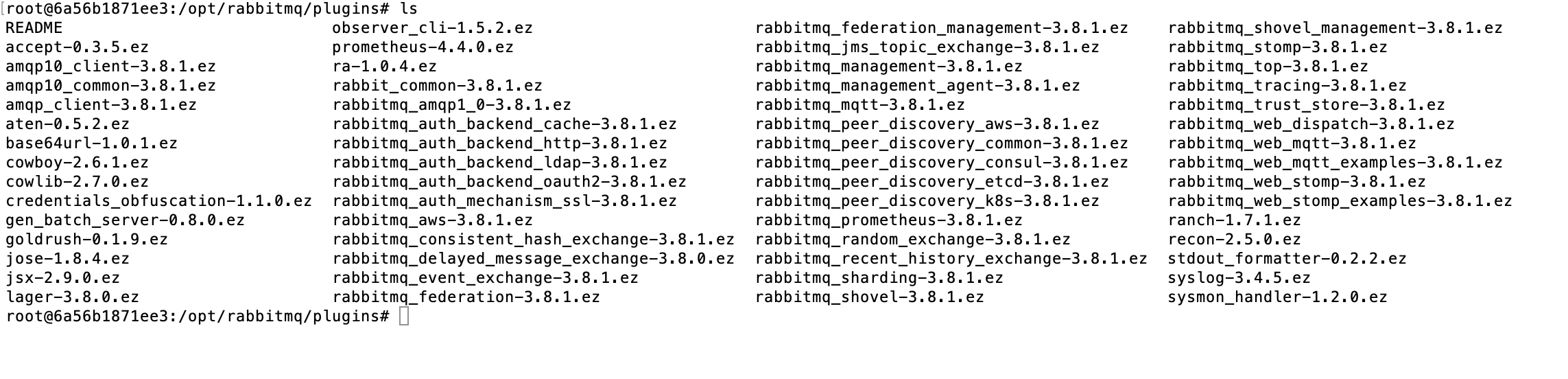
然后 rabbitmq-plugins enable rabbitmq_delayed_message_exchange 即可 注意不要带上版本和.ez
使用 rabbitmq-plugins list 命令查看已安装插件
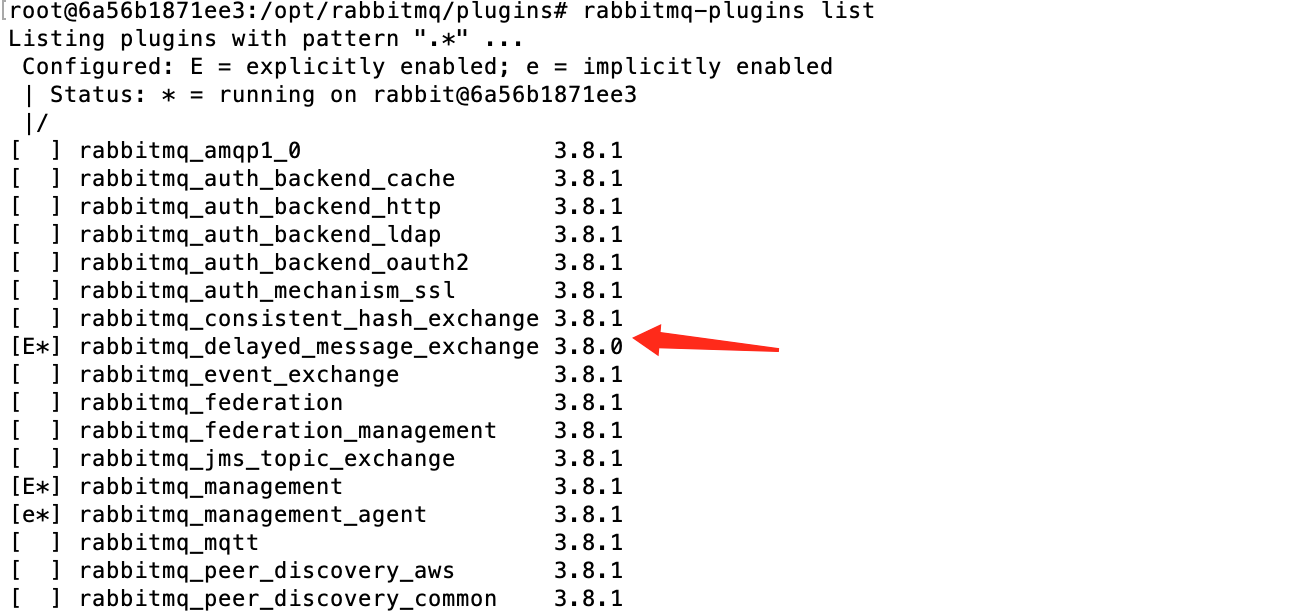
OK
使用java测试

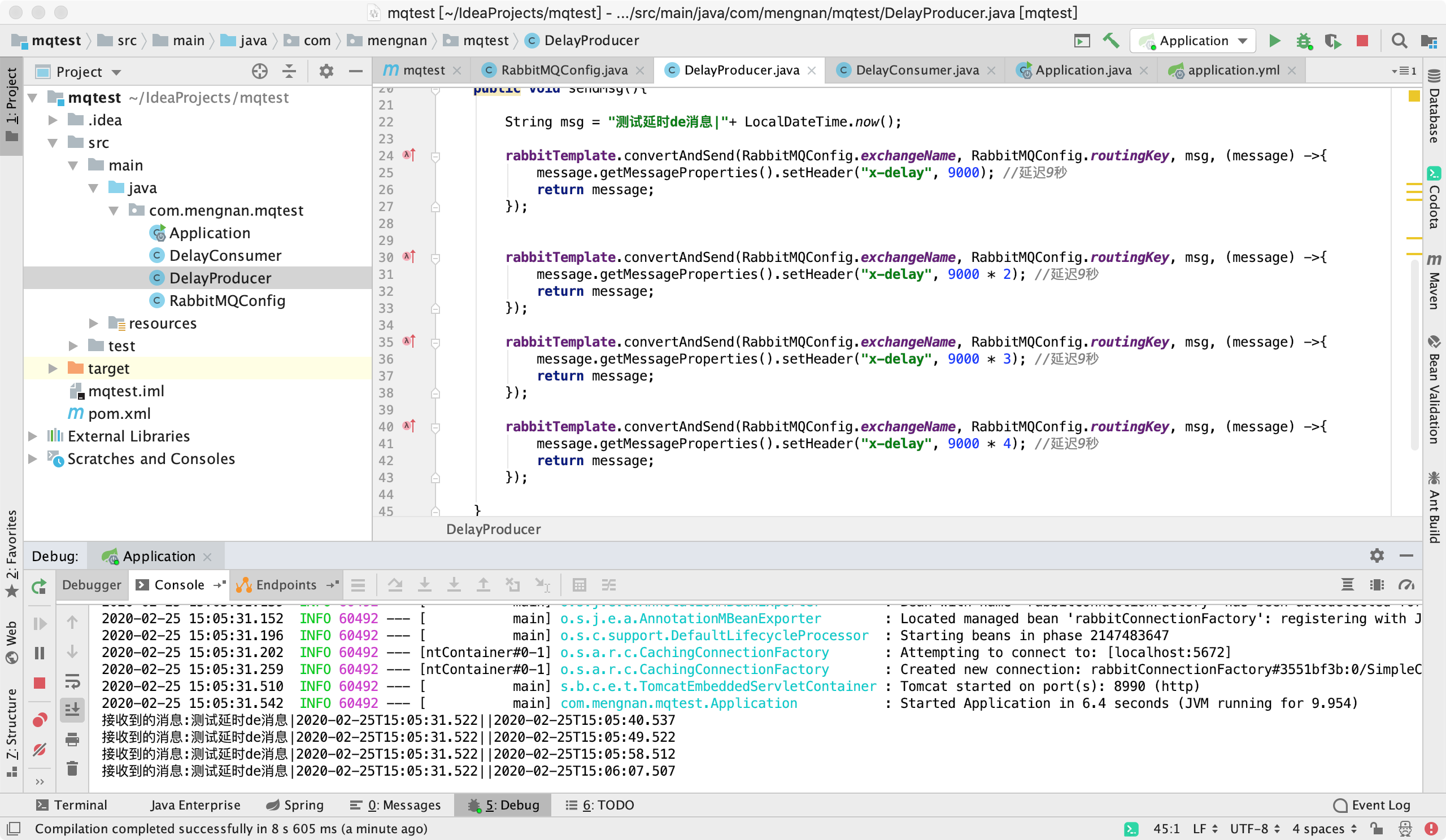


【推荐】编程新体验,更懂你的AI,立即体验豆包MarsCode编程助手
【推荐】凌霞软件回馈社区,博客园 & 1Panel & Halo 联合会员上线
【推荐】抖音旗下AI助手豆包,你的智能百科全书,全免费不限次数
【推荐】博客园社区专享云产品让利特惠,阿里云新客6.5折上折
【推荐】轻量又高性能的 SSH 工具 IShell:AI 加持,快人一步
· 没有源码,如何修改代码逻辑?
· 一个奇形怪状的面试题:Bean中的CHM要不要加volatile?
· [.NET]调用本地 Deepseek 模型
· 一个费力不讨好的项目,让我损失了近一半的绩效!
· .NET Core 托管堆内存泄露/CPU异常的常见思路
· DeepSeek “源神”启动!「GitHub 热点速览」
· 微软正式发布.NET 10 Preview 1:开启下一代开发框架新篇章
· C# 集成 DeepSeek 模型实现 AI 私有化(本地部署与 API 调用教程)
· DeepSeek R1 简明指南:架构、训练、本地部署及硬件要求
· NetPad:一个.NET开源、跨平台的C#编辑器